Principais Pontos
- Recarregue vídeos da sua biblioteca para solucionar rapidamente problemas de áudio silenciado no aplicativo YouTube.
- Caso a reprodução de vídeos não funcione, feche e reabra o aplicativo.
- As causas mais comuns para áudio dessincronizado em vídeos são conexões de internet instáveis e sobrecarga nos aplicativos do YouTube ou sistemas operacionais de Smart TVs.
Ocasionalmente, vídeos no aplicativo do YouTube em Smart TVs podem ser reproduzidos sem som. Em outras situações, o áudio dos vídeos pode ficar fora de sincronia. Embora esses problemas dificultem a experiência de streaming, existem soluções simples para eles.
Soluções para Áudio do YouTube que Não Funciona na Smart TV
Se você está enfrentando problemas com a qualidade de áudio ao assistir ao YouTube em sua Smart TV, algumas soluções fáceis podem ajudar.
Método 1: Reproduzir o Vídeo Novamente a Partir do Histórico
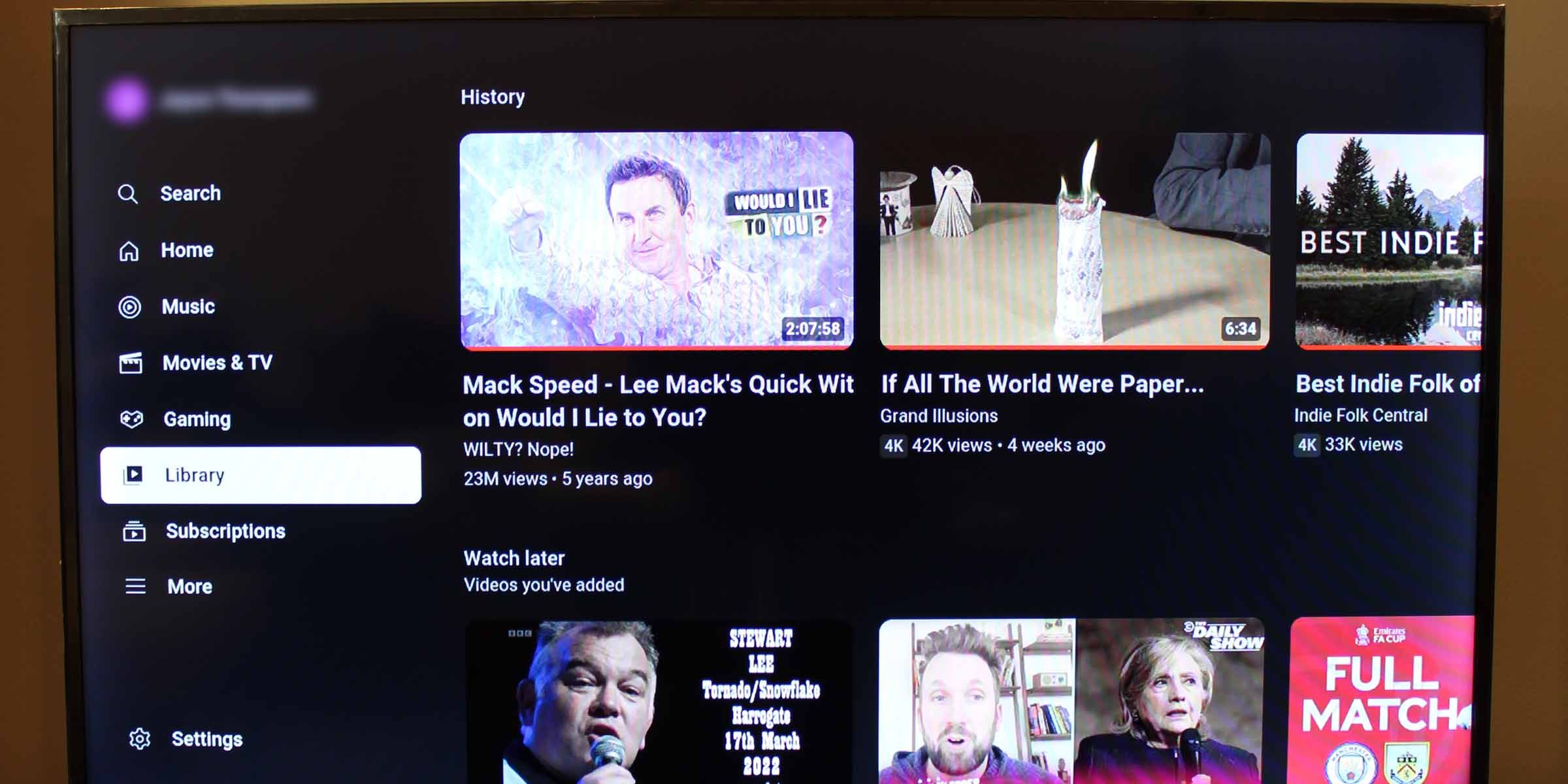
A maneira mais simples de resolver o problema de áudio no aplicativo do YouTube na sua Smart TV é reproduzir o vídeo diretamente da sua biblioteca ou histórico de visualizações. Você pode acessar sua biblioteca (que contém os vídeos assistidos recentemente) no menu lateral esquerdo do aplicativo YouTube.
Método 2: Fechar e Abrir Novamente o Aplicativo YouTube
Se reproduzir um vídeo do seu histórico não funcionar, a próxima alternativa é fechar e reiniciar o aplicativo YouTube TV.
Método 3: Reinicializar a Smart TV
Se o problema persistir, uma reinicialização forçada da sua Smart TV pode eliminar dados armazenados. Desligar e religar a TV pode não ser suficiente; você precisará desligar o sistema operacional pressionando o botão de ligar/desligar no controle remoto ou desligando a TV da tomada, e depois religá-la.
Causas Comuns e Soluções para Problemas de Áudio no YouTube TV
O problema pode não ser do aplicativo ou da TV. Se você ainda estiver com problemas de áudio nos vídeos do YouTube TV, tente as seguintes dicas para garantir que verificou todas as possibilidades.
1. Verifique se Fones de Ouvido Sem Fio Estão Conectados
Se você costuma usar fones de ouvido sem fio para ouvir o som da sua Smart TV, eles podem ainda estar conectados. Isso afetará todo o áudio da Smart TV, não apenas vídeos do YouTube.
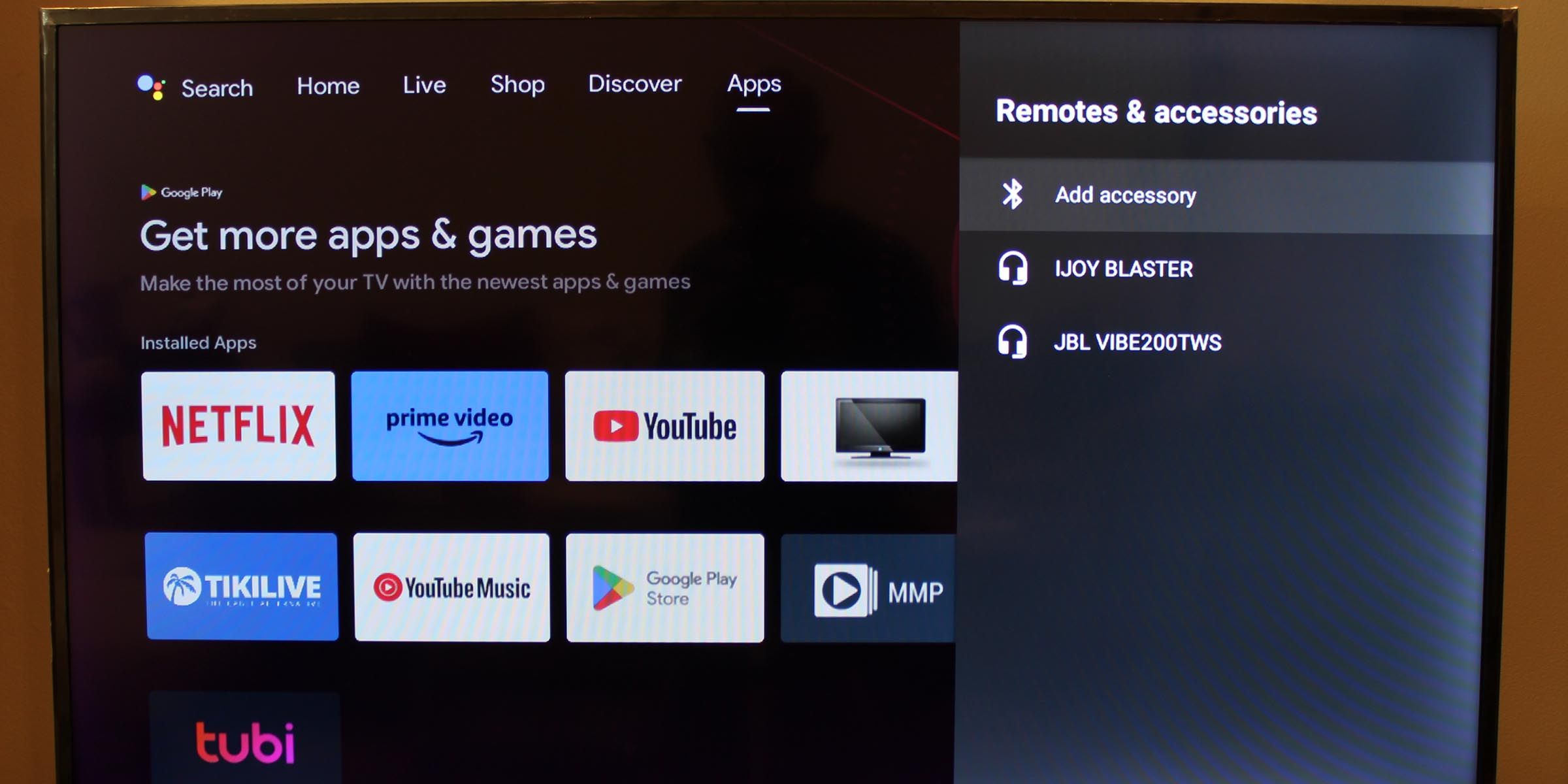
Para verificar, aumente ou abaixe o volume e veja se aparece um ícone de Bluetooth. Outra forma é procurar por dispositivos Bluetooth conectados nas configurações de dispositivos remotos ou acessórios da sua Smart TV.
2. Selecionar um Alto-Falante para Saída de Som
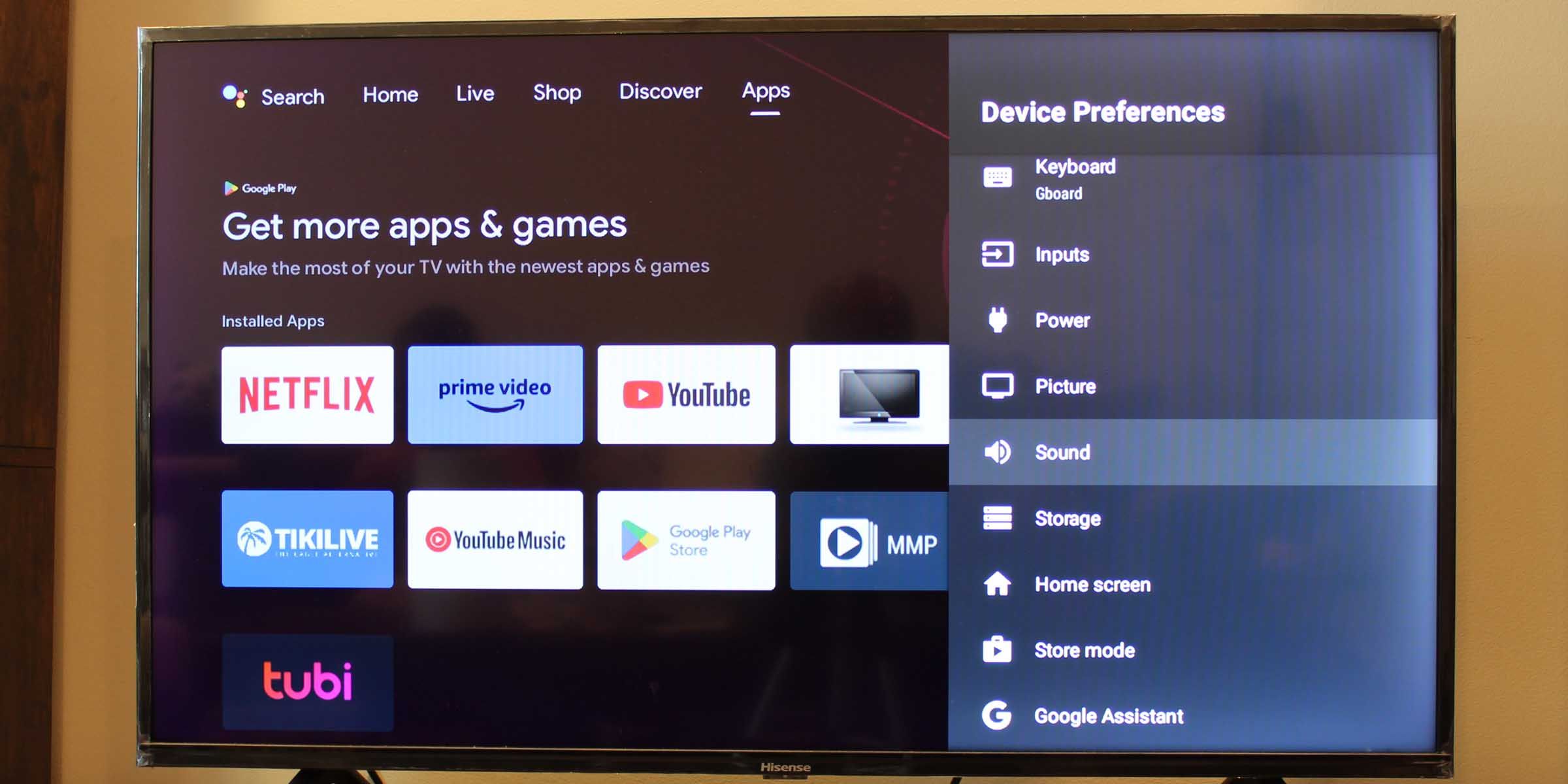
Algumas Smart TVs oferecem a opção de ativar ou desativar o alto-falante principal. Verifique nas configurações de áudio/som da sua Smart TV se o alto-falante da TV está ligado.
3. Restaurar Configurações de Fábrica da Smart TV
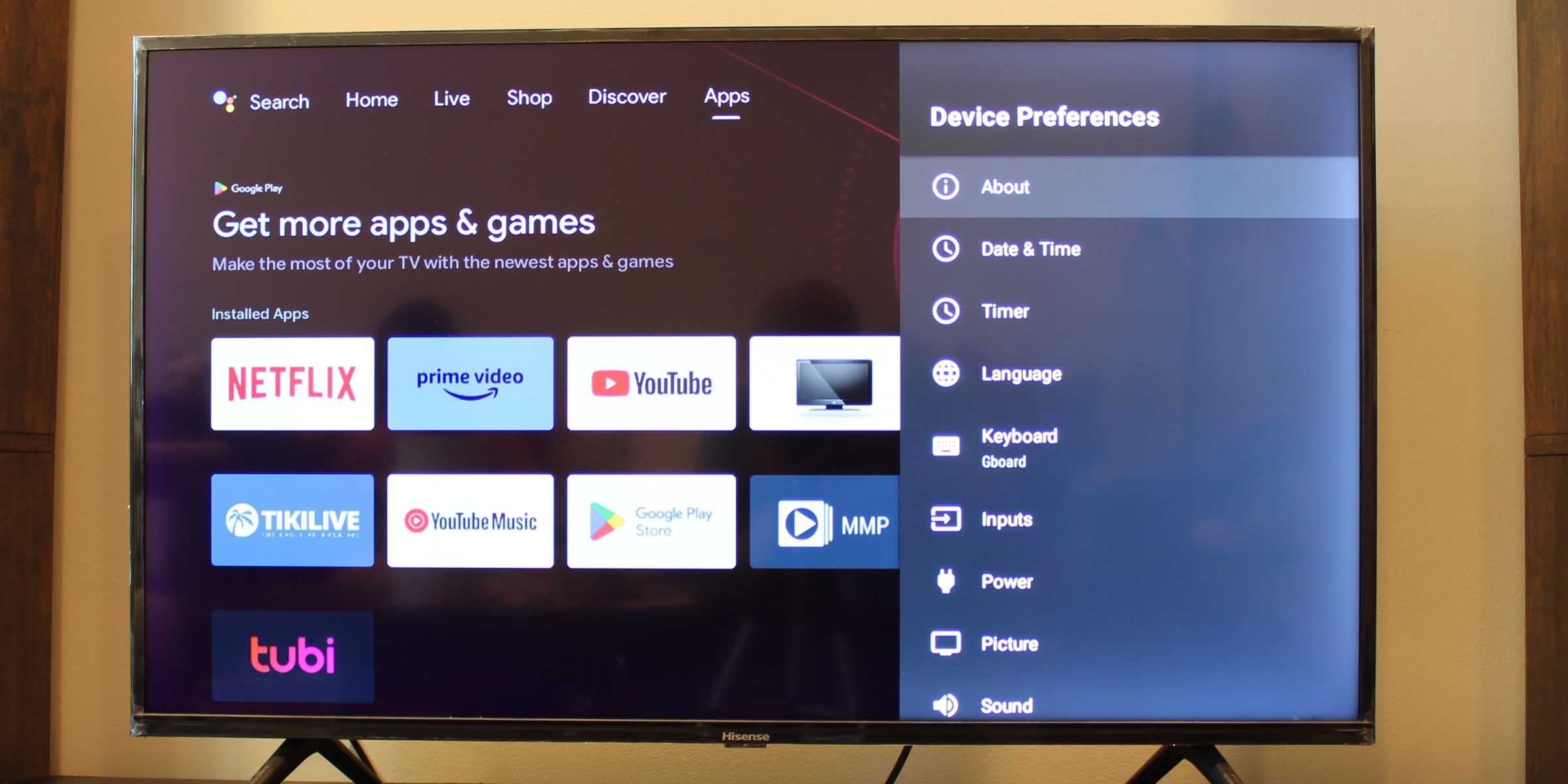
Se nada mais funcionar, tente restaurar as configurações de fábrica da sua Smart TV. No entanto, lembre-se que isso apagará todos os seus dados salvos, aplicativos instalados e logins.
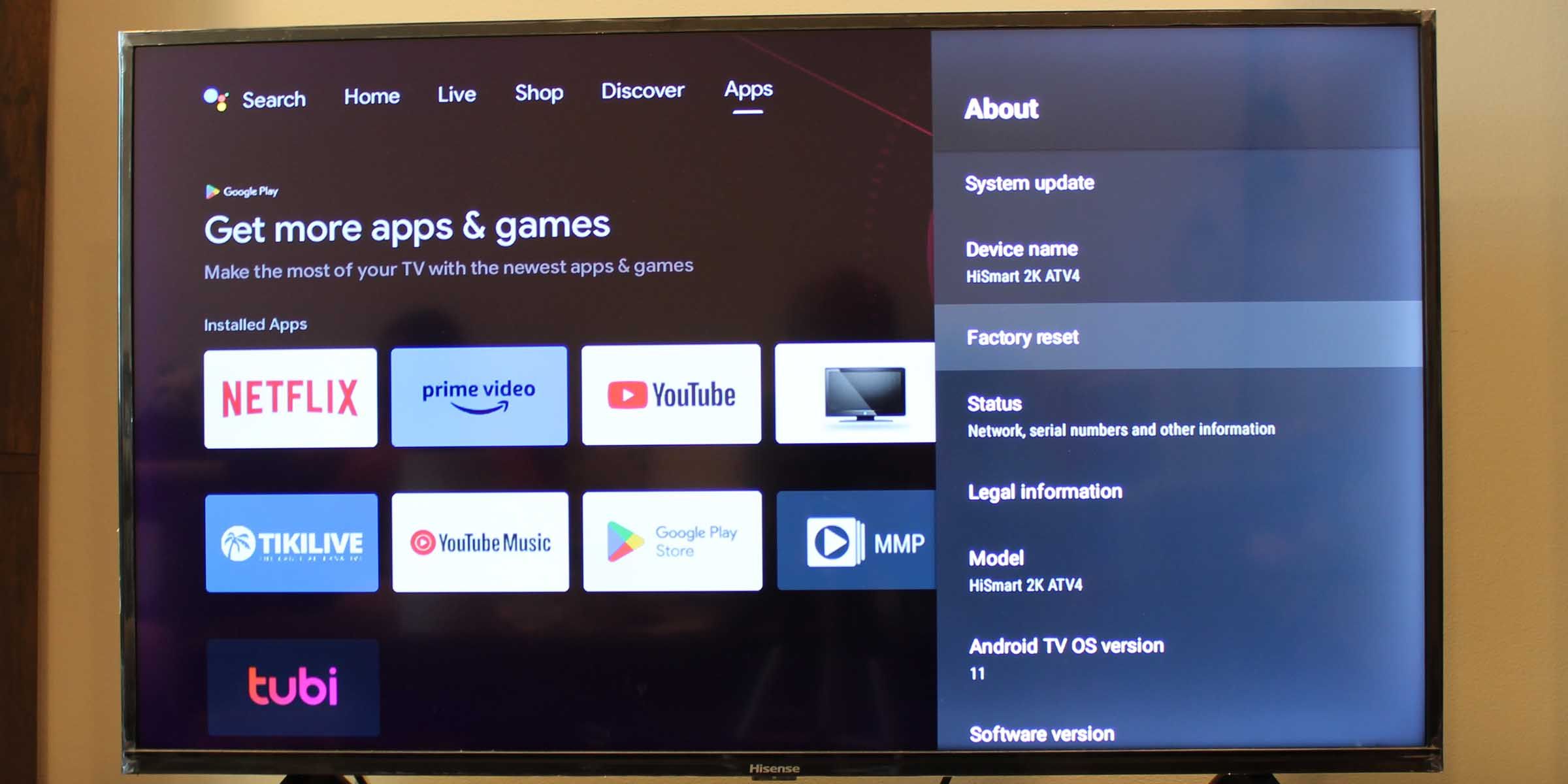
Para fazer isso, acesse as configurações da sua Smart TV e procure a opção “Sobre”. Dentro dessa seção, você encontrará a opção de restauração de fábrica. Pode ser necessário inserir um PIN para confirmar a restauração.
Áudio do YouTube Fora de Sincronia na TV? Tente Estas Soluções
Vídeos dessincronizados não são agradáveis de assistir. Veja o que você pode fazer para resolver esse problema.
Método 1: Verificar a Conexão com a Internet
Uma conexão de internet instável pode causar um atraso entre o áudio e o vídeo na sua Smart TV. Verifique se a sua conexão de internet está funcionando corretamente.
Método 2: Reiniciar a Smart TV
O áudio dessincronizado pode ser causado por um sistema sobrecarregado com poucos recursos disponíveis. Reiniciar sua Smart TV pode ajudar a liberar memória e limpar dados e cache, o que pode resolver problemas de áudio lento ou atrasado.
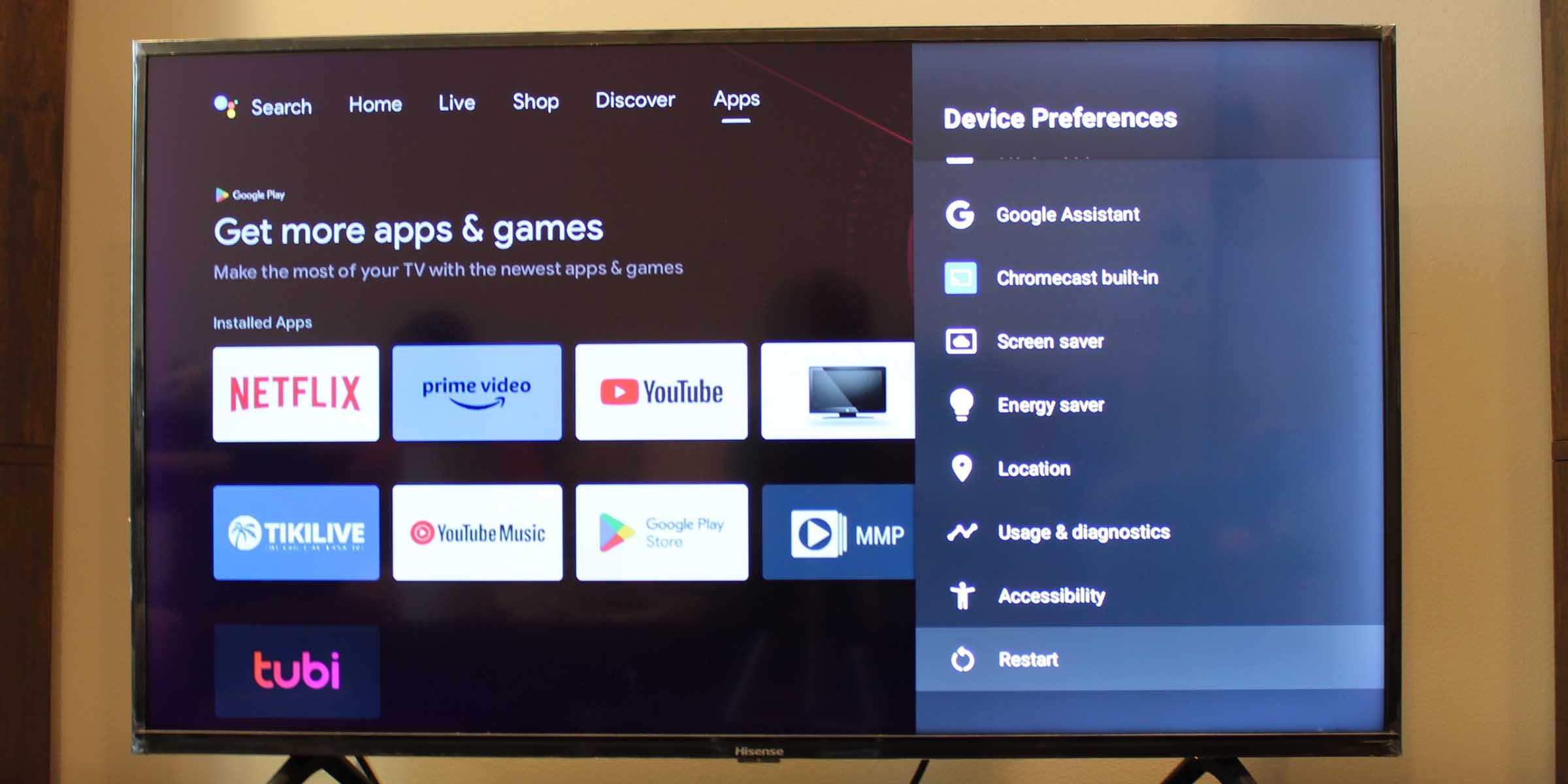
Acesse as configurações da Smart TV, selecione “Preferências do dispositivo” e escolha a opção “Reiniciar”.
Método 3: Limpar o Cache do Aplicativo YouTube
Se o problema não estiver no seu sistema, ele pode ser do próprio aplicativo do YouTube. Limpar o cache pode fazer o aplicativo rodar com mais fluidez. Veja como limpar o cache do aplicativo YouTube em um dispositivo Android.
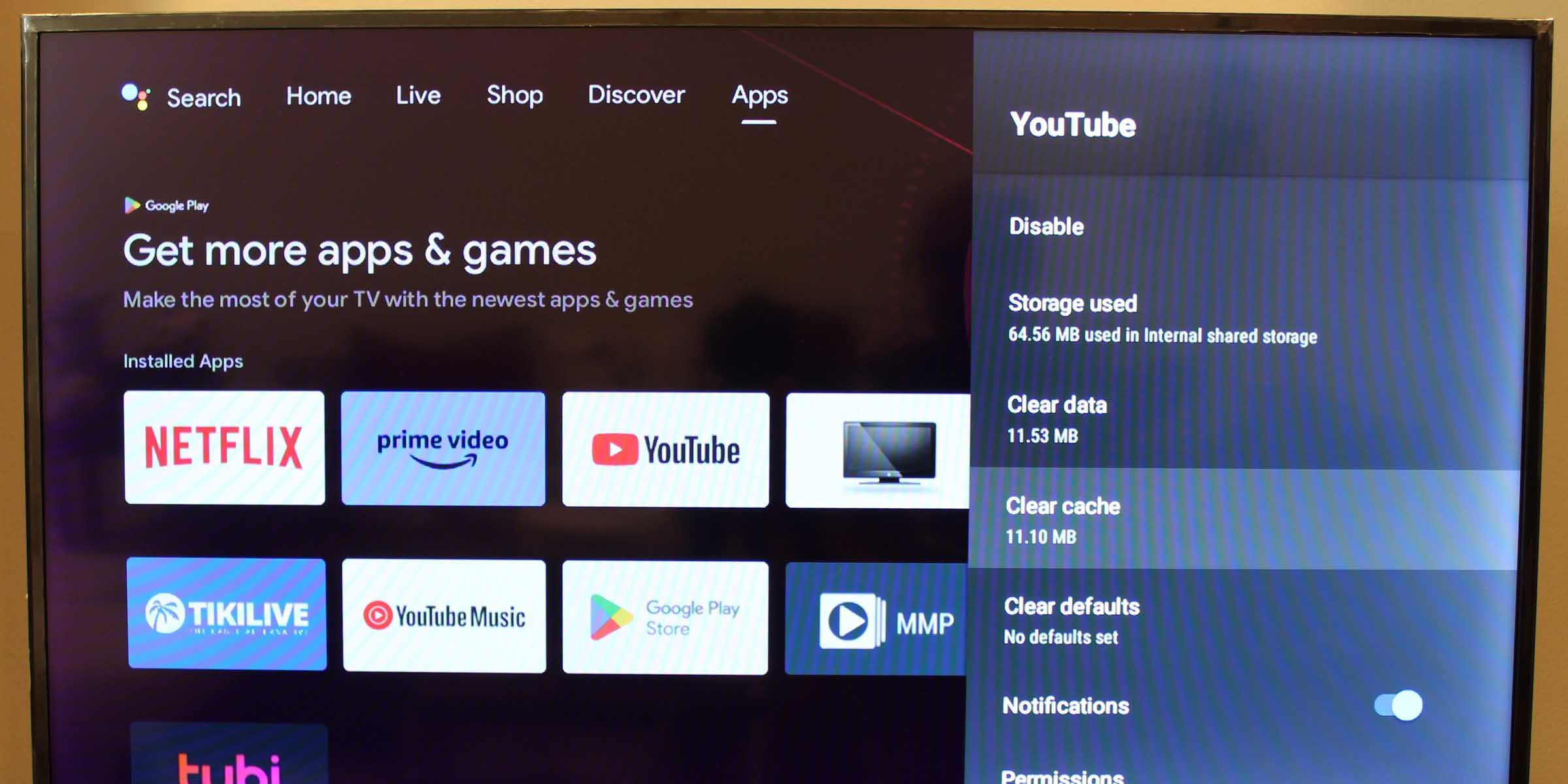
- Para limpar o cache do aplicativo YouTube na sua Smart TV Android, vá para “Configurações”.
- Navegue até “Aplicativos” ou uma opção similar.
- Selecione “YouTube” na lista de aplicativos.
- Desça até a opção “limpar cache”.
- Clique aqui e confirme para limpar o cache do aplicativo YouTube na sua Smart TV.
Método 4: Mudar o Formato de Áudio para PCM na TV
O áudio lento e fora de sincronia também pode ser afetado pelo formato de áudio selecionado na sua Smart TV. Mudar a saída de áudio para o formato PCM, que é um dos formatos de áudio mais comuns, pode ajudar a diminuir esses problemas. Veja como fazer isso:
- Acesse as configurações da sua Smart TV.
- Vá para as opções de “áudio” ou configurações de “som”.
- Procure pela opção “Saída Digital”.
- Mude para “PCM”.
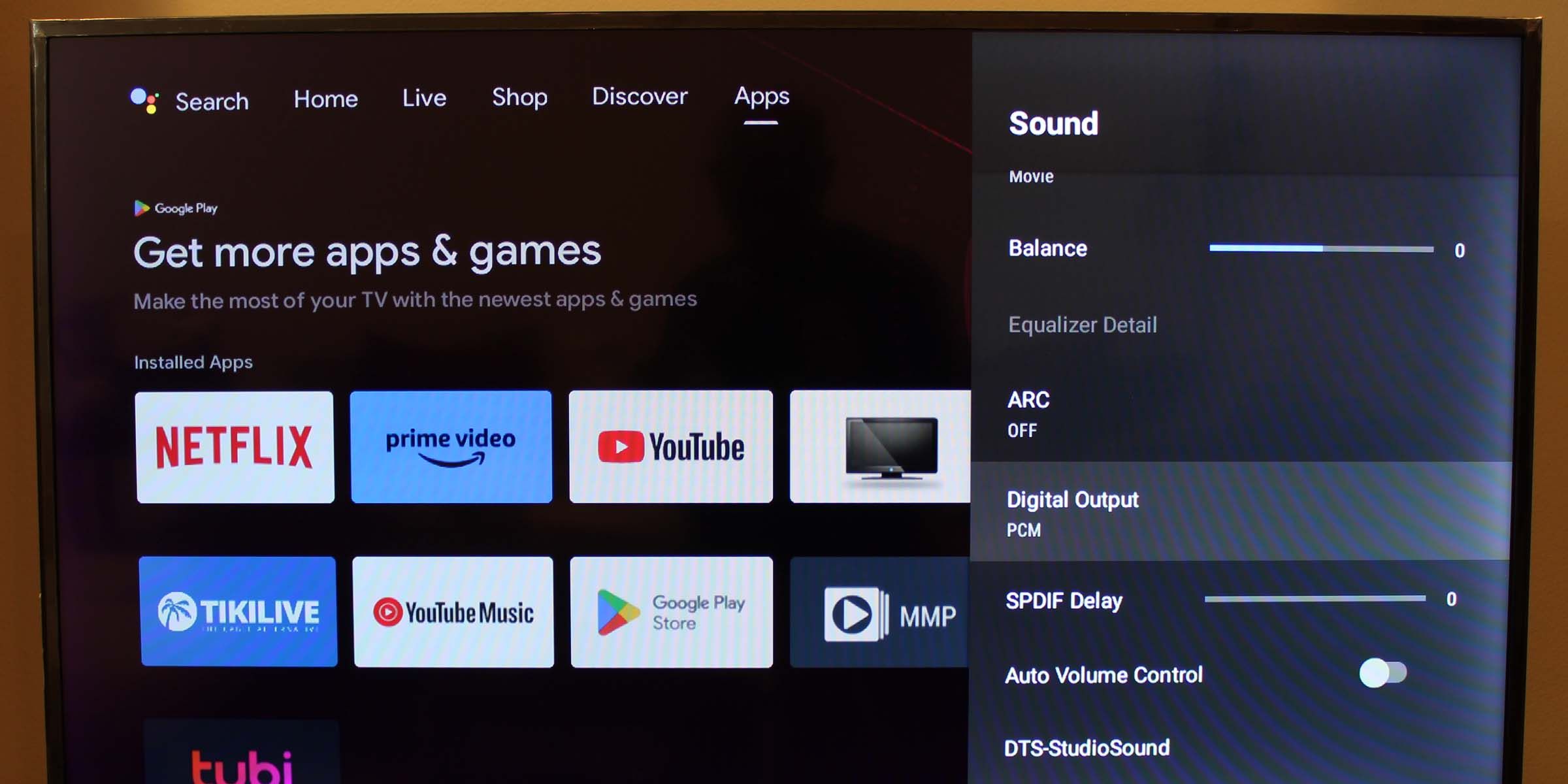
Método 5: Atualizar ou Reinstalar o Aplicativo YouTube
Pode ser que a versão do YouTube que você está usando não seja totalmente compatível com o sistema operacional da sua Smart TV. Tente atualizar ou reinstalar o aplicativo.
Com esta solução, talvez você precise fazer login novamente na sua conta do YouTube.
Se o aplicativo YouTube já estiver instalado na sua Smart TV, talvez não seja possível desinstalá-lo. No entanto, se você desativou as atualizações de aplicativos na sua TV, pode ser que esteja usando uma versão antiga do aplicativo do YouTube.
Veja como verificar se a sua Smart TV está rodando a versão mais recente do aplicativo YouTube:
- Acesse a guia “Aplicativos” na sua Smart TV. (Você também pode acessá-la através das configurações da TV).
- Procure e abra o aplicativo “Google Play Store”.
- Vá para o seu perfil.
- Acesse “Configurações” > “Atualizar aplicativos automaticamente”.
- Ative a opção para atualizar seus aplicativos sempre.
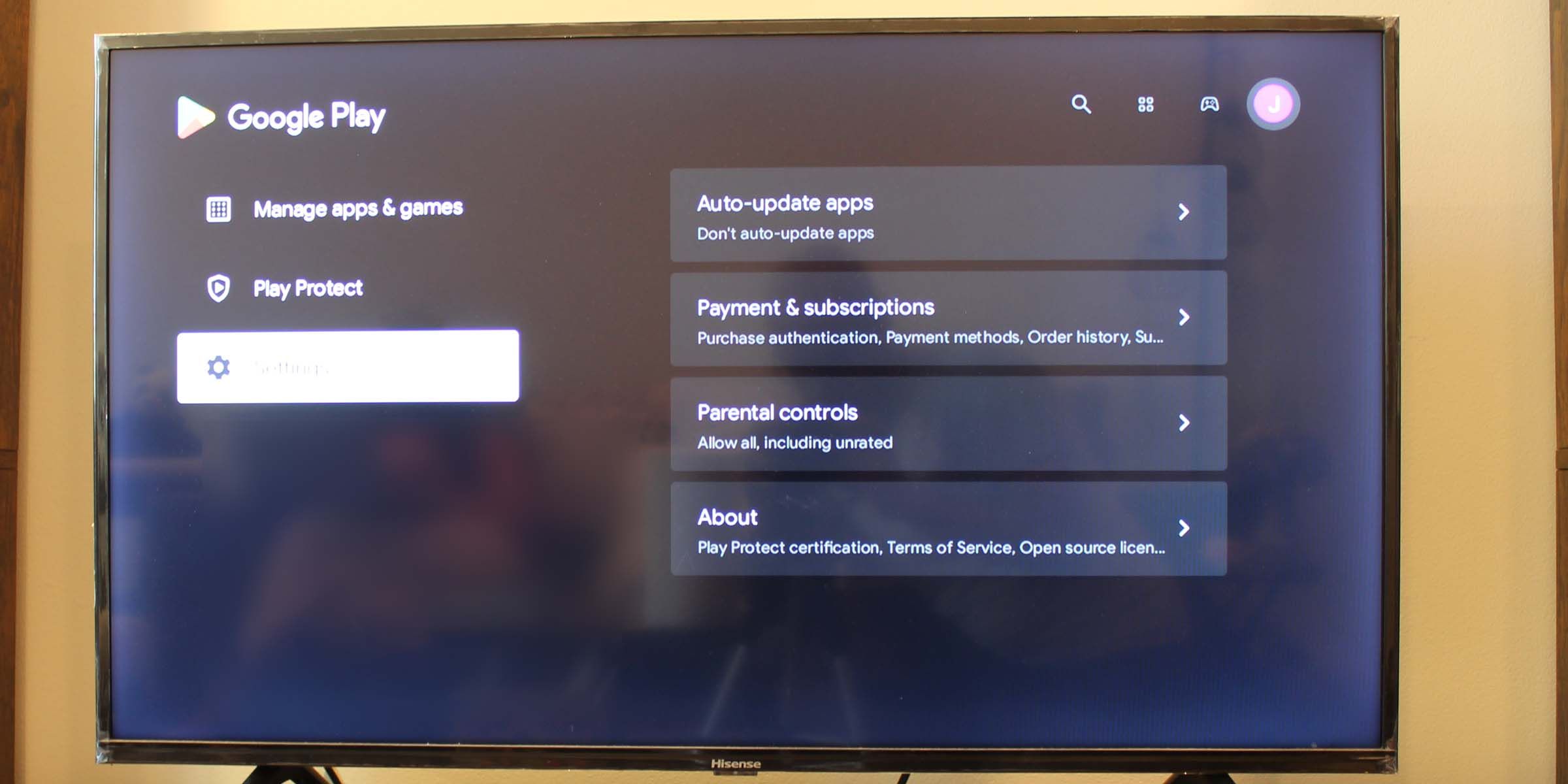
Como você pode ver, muitas coisas podem atrapalhar a reprodução contínua do YouTube. No entanto, com algumas soluções simples, você poderá voltar a assistir aos vídeos online na sua Smart TV.